Jak kontrolować proces Linux za pomocą „Autrace” na CentOS/RHEL
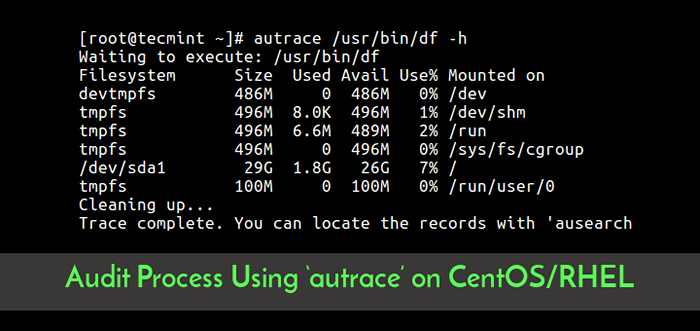
- 4290
- 1125
- Roland Sokół
Ten artykuł to nasza bieżąca seria audytu Linux, w naszych trzech ostatnich artykułach wyjaśniliśmy, jak kontrolować systemy Linux (Centos I Rhel;.
W tym artykule wyjaśnimy, jak kontrolować dany proces za pomocą AUTRACE użyteczność, w której przeanalizujemy proces, śledząc system wywołujący proces.
Przeczytaj także: Jak śledzić wykonywanie poleceń w skrypcie powłoki z śledzeniem powłoki
Co to jest Autrace?
AUTRACE to narzędzie wiersza poleceń, które uruchamia program, dopóki nie wyjdzie, tak jak Strace; Dodaje reguły audytu, aby prześledzić proces i zapisuje informacje o audycie /var/www/audyt/audyt.dziennik plik. Do pracy (ja.e Przed uruchomieniem wybranego programu) musisz najpierw usunąć wszystkie istniejące zasady audytu.
Składnia do używania AUTRACE pokazano poniżej i akceptuje tylko jedną opcję, -R który ogranicza syscally zebrane do tych wymaganych do oceny wykorzystania zasobów procesu:
# argaty programowe autrace -r
Uwaga: W AUTRACE Strona Man, składnia w następujący sposób, co w rzeczywistości jest błędem dokumentacji. Ponieważ używając tego formularza, uruchomiony program zakłada, że używasz jednej z jego wewnętrznej opcji, co spowoduje błąd lub wykonując domyślną akcję włączoną przez opcję.
# Autrace Program -r ARG -Args
Jeśli masz jakieś zasady audytu, AUTRACE pokazuje następujący błąd.
# autrace/usr/bin/df
 Błąd autracy
Błąd autracy Najpierw usuń wszystkie reguły Auditd za pomocą następującego polecenia.
# auditctl -d
Następnie przejdź do biegania AUTRACE z programem docelowym. W tym przykładzie śledzimy wykonanie polecenia DF, które pokazuje użycie systemu plików.
# autrace/usr/bin/df -h
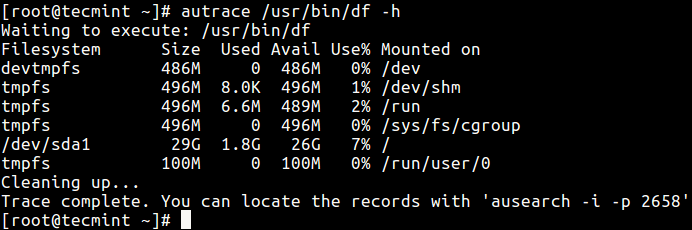 Trace DF Command
Trace DF Command Z powyższego zrzutu zrzutu ekranu można znaleźć wszystkie wpisy dziennika, które można zrobić z śledzeniem, z pliku dziennika audytu za pomocą narzędzia AUSearch w następujący sposób.
# ausearch -i -p 2678
Gdzie opcja:
-I- umożliwia interpretację wartości liczbowych do tekstu.-P- przekazuje identyfikator procesu do przeszukania.
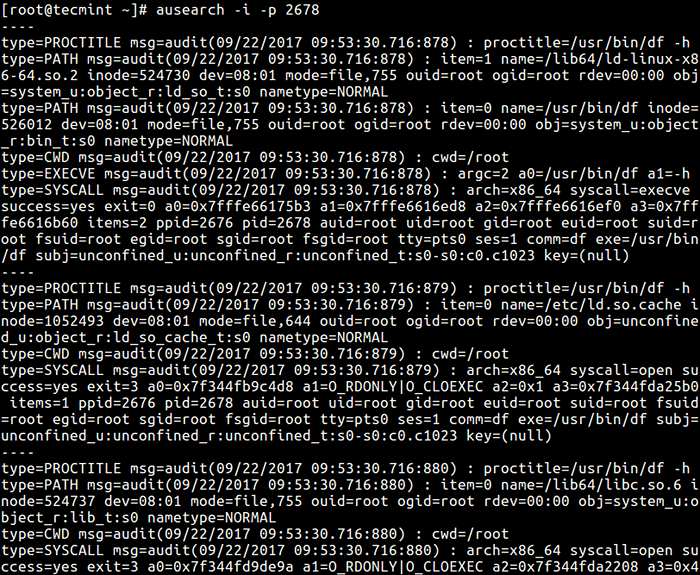 Raport z audytu polecenia DF
Raport z audytu polecenia DF Aby wygenerować raport o szczegółach śledzenia, możesz zbudować wiersz poleceń Ausearch I Aureport lubię to.
# Ausearch -p 2678 -RAW | aureport -i -f
Gdzie:
--surowy- mówi Ausearch, aby dostarczył surowy dane wejściowe do Aureport.-F- umożliwia raportowanie o plikach i gniazdach AF_Unix.-I- umożliwia interpretację wartości liczbowych do tekstu.
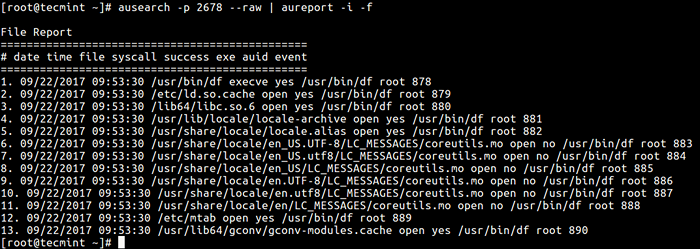 Wygeneruj raport śledzenia polecenia DF
Wygeneruj raport śledzenia polecenia DF Korzystając z poniższego polecenia, ograniczamy Syscalls zebrane do tych potrzebnych do analizy wykorzystania zasobów procesu DF.
# autrace -r/usr/bin/df -h
Zakładając, że przez ostatnie tydzień złożyłeś program przez ostatnie tydzień; co oznacza, że w dziennikach audytu jest wiele informacji. Aby stworzyć raport tylko dla dzisiejszych rekordów, skorzystaj z -TS Flaga Ausearch, aby określić datę/godzinę rozpoczęcia wyszukiwania:
# ausearch -ts dzisiaj -p 2678 - -RAW | aureport -i -f
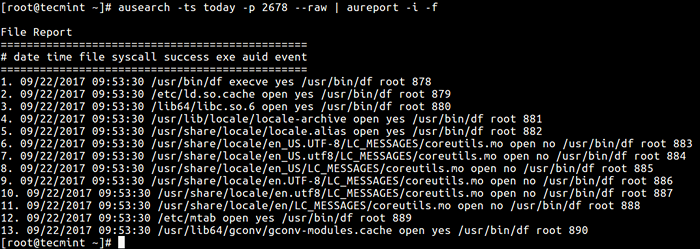 Wygeneruj raport śledzenia na podstawie czasu
Wygeneruj raport śledzenia na podstawie czasu Otóż to! W ten sposób możesz prześledzić i audytować specyficzny proces Linux za pomocą AUTRACE narzędzie, aby uzyskać więcej informacji, sprawdź strony człowieka.
Możesz także odczytać te powiązane, przydatne przewodniki:
- Sysdig - potężne narzędzie do monitorowania systemu i rozwiązywania problemów dla Linux
- BCC - Dynamiczne narzędzia śledzenia do monitorowania wydajności Linux, sieci i innych
- 30 Przydatne przykłady komendy „PS” do monitorowania procesu Linux
- CUPTOOOL - Limit i kontrolowanie wykorzystania procesora dowolnego procesu w Linux
- Znajdź najwyższe procesy uruchomione przez najwyższe zużycie pamięci i procesora w Linux
To wszystko na teraz! Możesz zadawać wszelkie pytania lub dzielić się przemyśleniami na temat tego artykułu za pośrednictwem komentarza z dołu. W następnym artykule opiszemy, jak skonfigurować PAM (moduł uwierzytelniania wtyczki) do audytu wejścia TTY dla określonych użytkowników Centos/RhEL.
- « 10 praktycznych przykładów wykorzystujących wieloznaczne w celu dopasowania nazw plików w Linux
- Chkservice - łatwy sposób zarządzania jednostkami systemowymi w terminalu »

